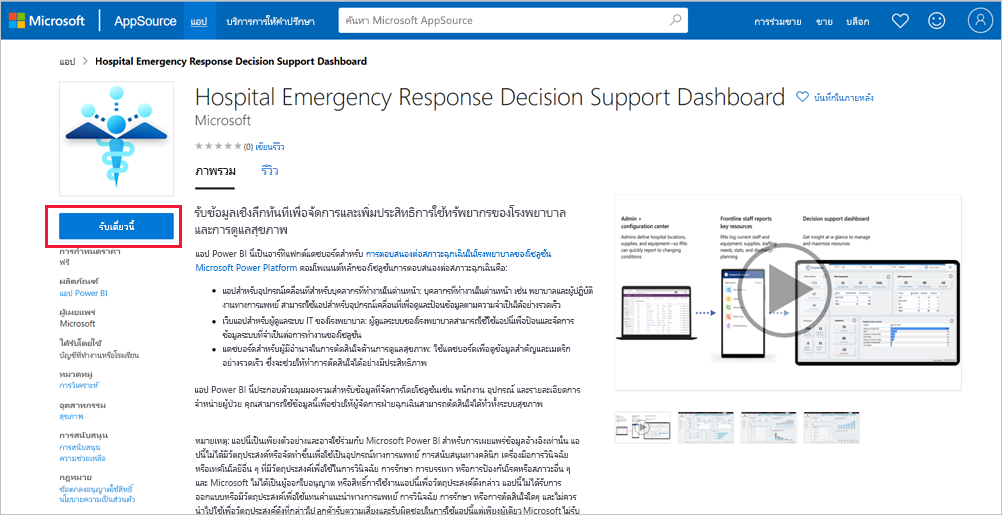เชื่อมต่อไปยังแดชบอร์ดการสนับสนุนการตัดสินใจเกี่ยวกับการตัดสินใจฉุกเฉินของโรงพยาบาล
แอปเทมเพลตแดชบอร์ดการสนับสนุนการตัดสินใจเกี่ยวกับการตอบสนองฉุกเฉินของโรงพยาบาลเป็นส่วนประกอบการรายงานของ โซลูชัน Microsoft Power Platform สําหรับการตอบสนองฉุกเฉินด้านการดูแลสุขภาพ แดชบอร์ดจะแสดงข้อมูลทั้งหมดไว้ในระบบสุขภาพของผู้จัดการกรณีฉุกเฉิน เพื่อช่วยให้พวกเขาได้ตัดสินใจอย่างถูกต้องและทันเวลา
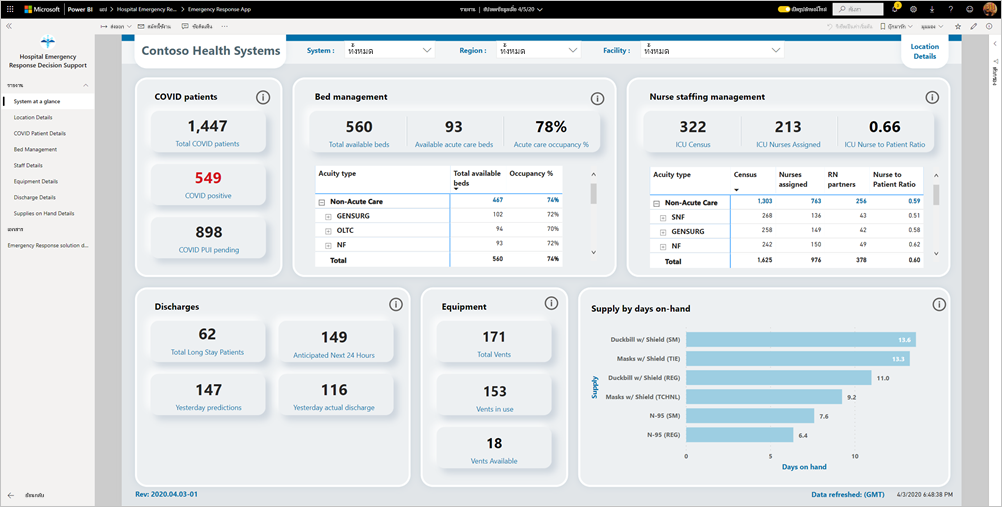
บทความนี้จะแจ้งวิธีการติดตั้งแอปและวิธีการเชื่อมต่อกับแหล่งข้อมูลให้คุณทราบ หากต้องการเรียนรู้วิธีการใช้รายงานที่คุณจะเห็นด้วยแอปนี้ โปรดดูเอกสารแดชบอร์ดการสนับสนุนการตัดสินใจเกี่ยวกับการตอบสนองฉุกเฉินของโรงพยาบาล
หลังจากที่คุณได้ติดตั้งแอปเทมเพลตและเชื่อมต่อกับแหล่งข้อมูลแล้ว คุณสามารถปรับแต่งรายงานได้ตามความต้องการของคุณ จากนั้นคุณสามารถเผยแพร่เป็นแอปไปยังเพื่อนร่วมงานในองค์กรของคุณได้
ข้อกำหนดเบื้องต้น
ก่อนที่จะติดตั้งแอปเทมเพลตนี้ คุณต้องติดตั้งและตั้งค่าโซลูชัน Power Platform การตอบสนองฉุกเฉินของโรงพยาบาลก่อน การติดตั้งโซลูชันนี้จะสร้างการอ้างอิงแหล่งข้อมูลที่จําเป็นเพื่อใส่ข้อมูลลงในแอป
เมื่อติดตั้งโซลูชัน Power Platform การตอบสนองฉุกเฉินของโรงพยาบาลให้จดบันทึก URL ของ อินสแตนซ์สภาพแวดล้อม Common Data Service ของคุณ คุณจะต้องใช้เพื่อเชื่อมต่อแอปเทมเพลตกับข้อมูล
ติดตั้งแอป
คลิกที่ลิงก์ต่อไปนี้เพื่อเข้าถึงแอป: แอปเทมเพลตแดชบอร์ดการสนับสนุนการตัดสินใจเกี่ยวกับการตอบสนองฉุกเฉินของโรงพยาบาล
บนหน้า AppSource สําหรับแอป เลือกรับทันที
อ่านข้อมูลในสิ่งเดียวเพิ่มเติม แล้วเลือกดําเนินการต่อ
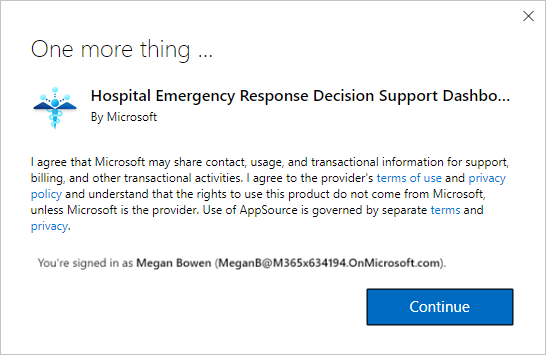
เลือก ติดตั้ง
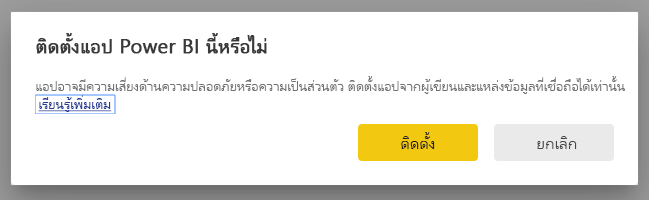
เมื่อติดตั้งแอปแล้ว คุณจะเห็นแอปบนหน้าแอปของคุณ
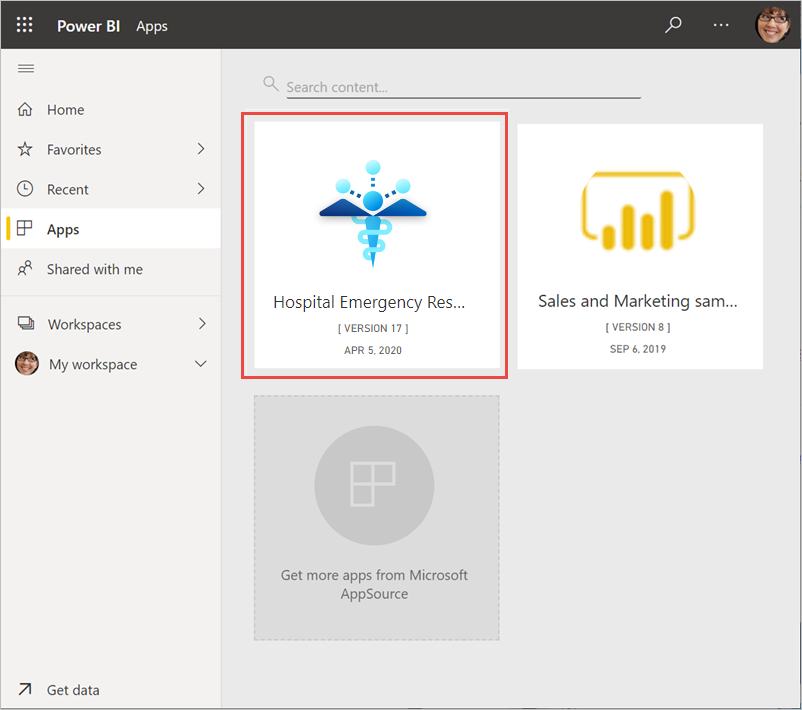
เชื่อมต่อไปยังแหล่งข้อมูล
เลือกไอคอนบนหน้าแอปของคุณเพื่อเปิดแอป
บนหน้าจอเริ่มต้น เลือก สํารวจ
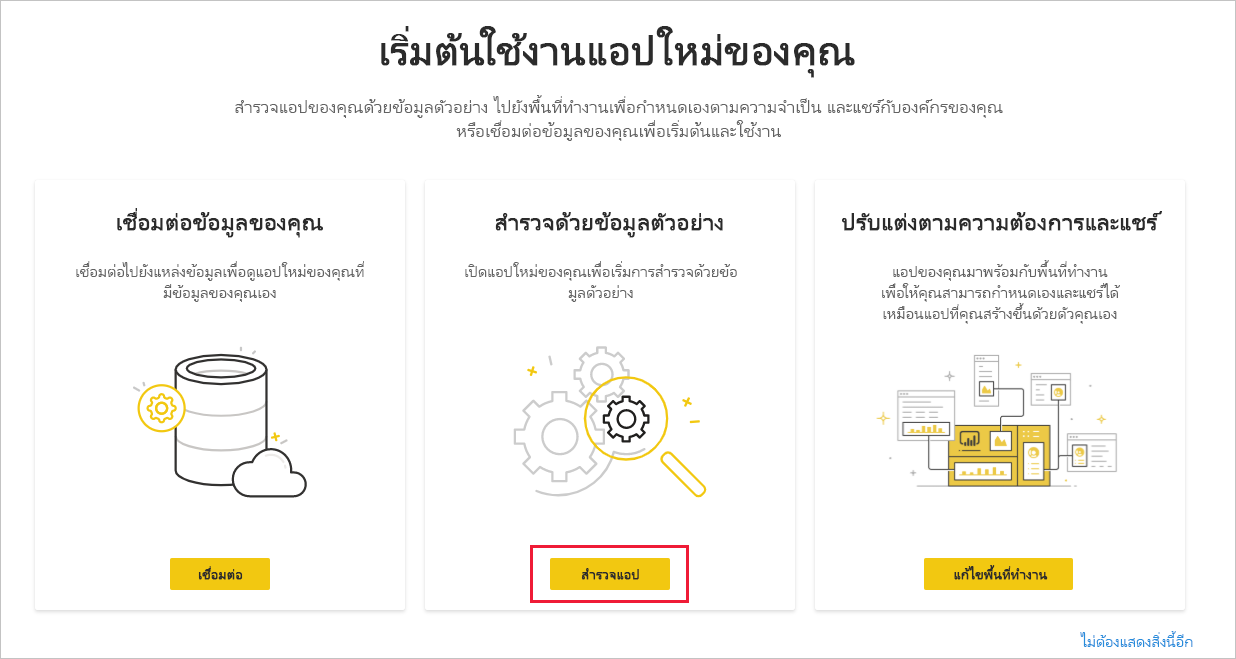
แอปจะเปิดขึ้น และแสดงข้อมูลตัวอย่าง
เลือกเชื่อมต่อลิงก์ข้อมูลของคุณบนแบนเนอร์ที่ด้านบนของหน้า
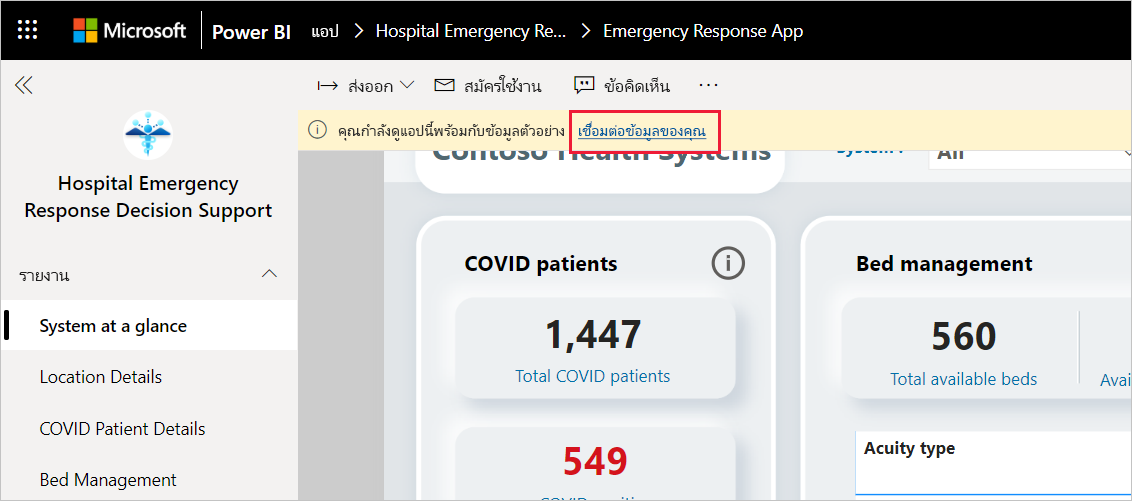
ในกล่องโต้ตอบ:
- ในเขตข้อมูล ชื่อองค์กร ให้ใส่ชื่อองค์กรของคุณ ตัวอย่างเช่น "ระบบสุขภาพ Contoso" ฟิลด์นี้ไม่จำเป็นต้องใส่ ชื่อนี้จะปรากฏที่ด้านซ้ายบนของแดชบอร์ด
- ในเขตข้อมูล CDS_base_solution พิมพ์ URL ของ อินสแตนซ์สภาพแวดล้อม Common Data Service ของคุณ ตัวอย่างเช่น: https://[myenv].crm.dynamics.com เมื่อทําเสร็จแล้ว ให้คลิก ถัดไป
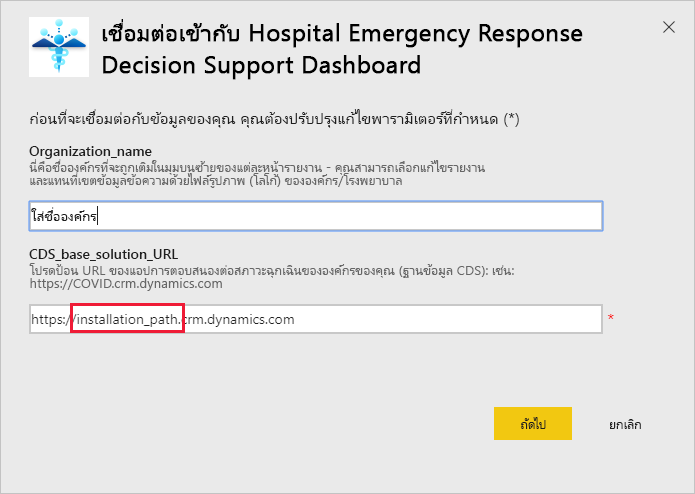
ในกล่องโต้ตอบที่ปรากฏขึ้นถัดไป ให้ตั้งค่าวิธีการรับรองความถูกต้องเป็น OAuth2 คุณไม่จําเป็นต้องดําเนินการใด ๆ กับการตั้งค่าระดับความเป็นส่วนตัว
เลือก ลงชื่อเข้าใช้
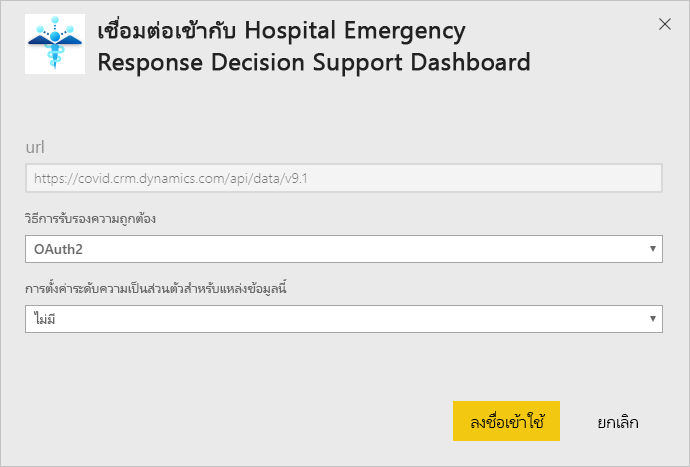
ที่หน้าจอลงชื่อเข้าใช้ของ Microsoft ให้ลงชื่อเข้าใช้ Power BI
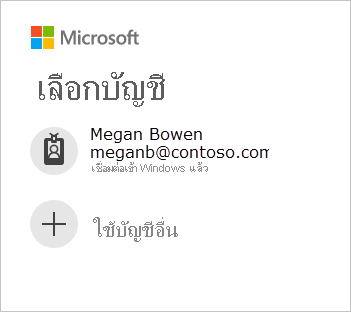
หลังจากที่คุณลงชื่อเข้าใช้แล้ว รายงานจะเชื่อมต่อกับแหล่งข้อมูลและจะได้รับข้อมูลล่าสุด ในช่วงเวลานี้ ตัวตรวจสอบกิจกรรมจะเปิดทํางาน
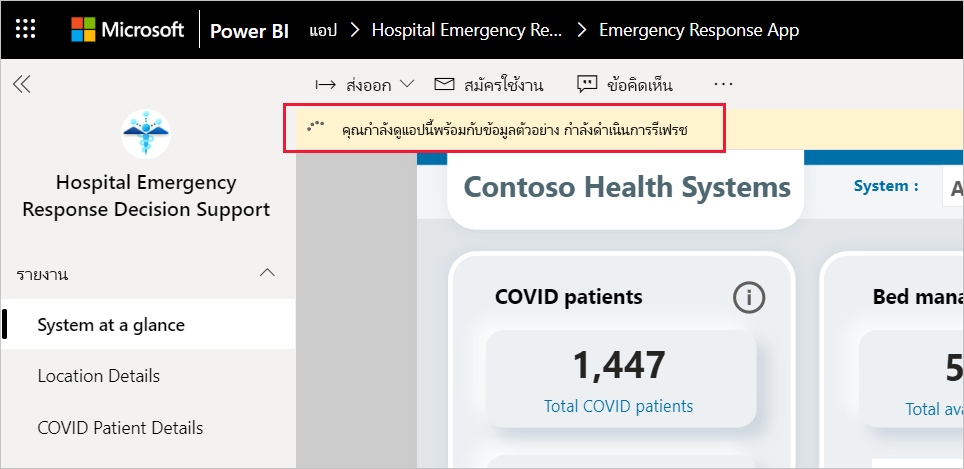
กําหนดตารางเวลาการรีเฟรชรายงาน
เมื่อการรีเฟรชข้อมูลเสร็จสมบูรณ์ ให้ ตั้งค่ากําหนดเวลา การรีเฟรชเพื่อให้ข้อมูลรายงานเป็นข้อมูลล่าสุดอยู่เสมอ
ในแถบส่วนหัวด้านบนสุด เลือก Power BI
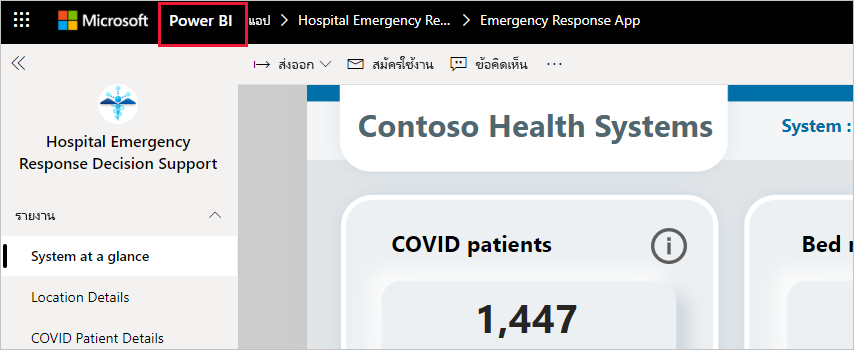
ในหน้าต่างนําทางด้านซ้าย มองหาแดชบอร์ดการสนับสนุนการตัดสินใจเกี่ยวกับการตอบสนองต่อสภาวะฉุกเฉินของโรงพยาบาลที่อยู่ใน พื้นที่ทํางาน แล้วทําตามคําแนะนําที่อธิบายไว้ในบทความกําหนดค่าการ รีเฟรช ตามกําหนดเวลา
ปรับแต่งและแชร์
ดู กําหนดค่าและแชร์แอป สําหรับรายละเอียด ตรวจสอบให้แน่ใจว่าได้ตรวจทานข้อความปฏิเสธความรับผิดชอบของรายงานก่อนที่จะเผยแพร่หรือแจกจ่ายแอป